'>

Εάν αντιμετωπίζετε προβλήματα με την εκτέλεση της Εξερεύνησης αρχείων στα Windows 10, μην ανησυχείτε. Αυτή η ανάρτηση παρέχει τις σωστές λύσεις για εσάς. Διαβάστε παρακάτω και ακολουθήστε τα εύκολα βήματα με τις παρακάτω εικόνες.
1: Αλλαγή ρυθμίσεων οθόνης
2: Ελέγξτε για πιθανά ελαττωματικά προγράμματα
3: Επανεκκίνηση στη διαχείριση εργασιών
4: Εκκαθάριση προσωρινής μνήμης ιστορικού και δημιουργία νέας διαδρομής
5: Απενεργοποιήστε την Αναζήτηση των Windows
Σημειώστε ότι καλείται η Εξερεύνηση αρχείων στα Windows 7 Εξερεύνηση των Windows . Οι διορθώσεις εδώ ταιριάζουν επίσης για την Εξερεύνηση των Windows 7 που δεν λειτουργεί σωστά, παρόλο που οι εικόνες εμφανίζονται στα Windows 10.
1: Αλλαγή ρυθμίσεων οθόνης
1) Ακολουθήστε τη διαδρομή: Αρχή κουμπί > Ρυθμίσεις> Σύστημα .
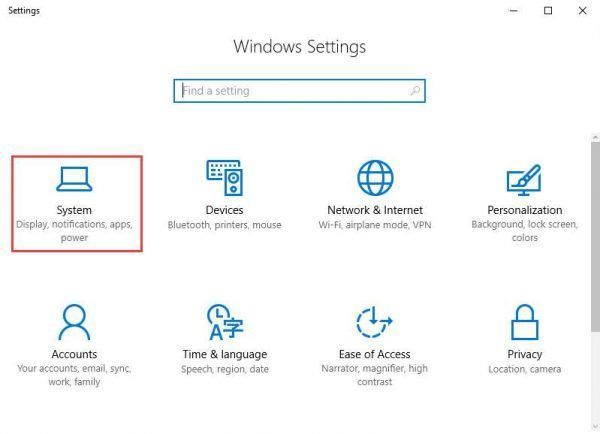
2) Ενεργό Απεικόνιση , αλλάξτε το μέγεθος του κειμένου σας σε 100% , 125% , 200% κλπ. Μην το ορίσετε στο 175%, το 175% αναφέρεται ότι είναι η αιτία αυτού του προβλήματος.
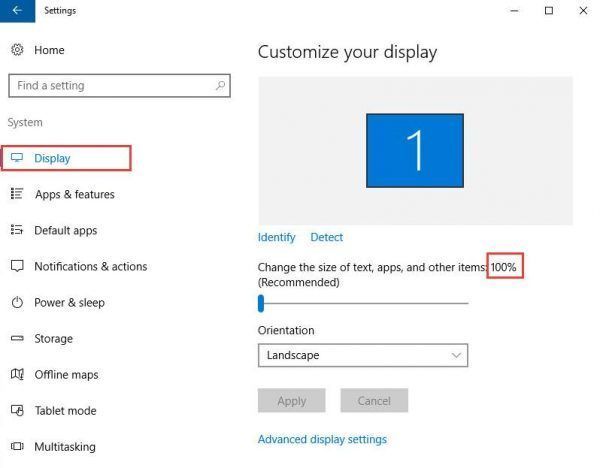
Ελέγξτε αν μπορείτε να αποκτήσετε πρόσβαση στην Εξερεύνηση αρχείων τώρα.
2: Ελέγξτε για πιθανά ελαττωματικά προγράμματα
Μερικοί λένε ότι το πρόγραμμα προστασίας από ιούς AVG προκάλεσε αυτό το σφάλμα. Μόλις κλείσει από Διαχειριστής εργασιών , Εξερεύνηση αρχείων είναι πίσω.
Πρέπει επίσης να κάνετε το ίδιο. Ελέγξτε αν υπάρχει κάτι ασυνήθιστο όταν χάσατε την πρόσβαση στην Εξερεύνηση αρχείων. Για παράδειγμα, δείτε αν μπορείτε να εντοπίσετε εξαφάνιση εικονιδίου ή παρόμοια κατάσταση με αυτήν.
3: Επανεκκίνηση στη διαχείριση εργασιών
1) Πατήστε Ctrl + Shift + Esc να ξεκινήσω Διαχειριστής εργασιών . Στη συνέχεια εντοπίστε Εξερεύνηση των Windows .
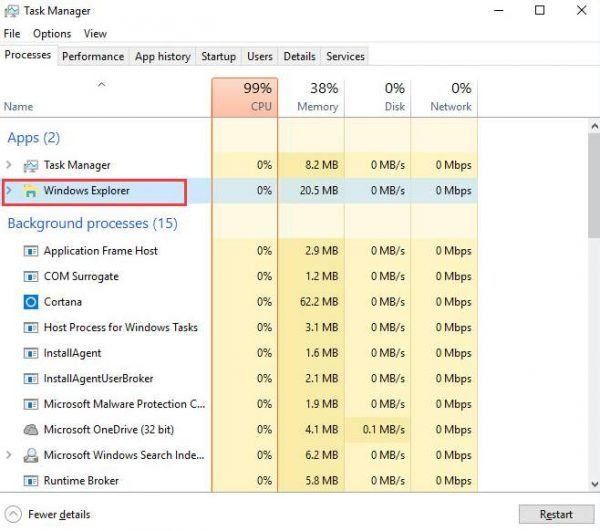
2) Κάντε δεξί κλικ Εξερεύνηση των Windows και επιλέξτε Τέλος εργασίας .
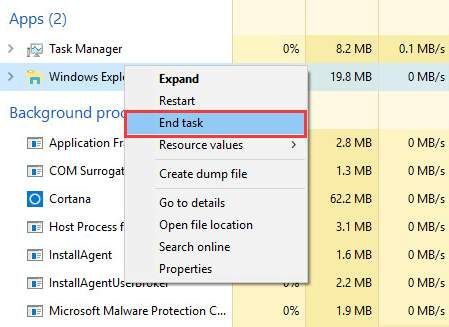
3) Στο επάνω μέρος του παραθύρου Task Manager, κάντε κλικ στο Αρχείο επιλογή και επιλέξτε Εκτελέστε νέα εργασία .
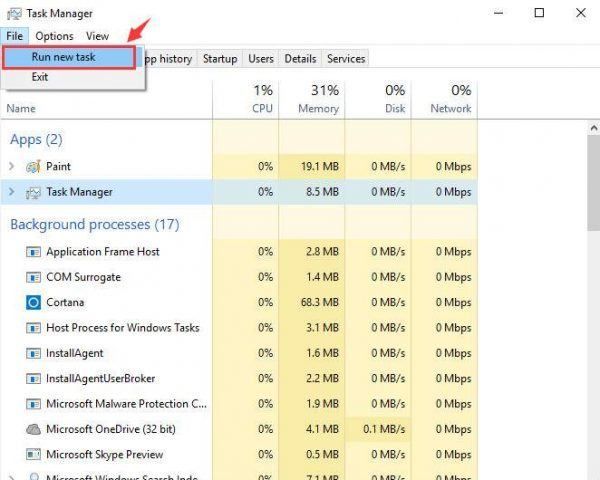
4) Τύπος explorer.exe στο κουτί και μετά πατήστε Εισαγω .
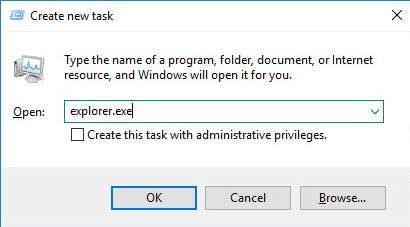
4: Εκκαθάριση προσωρινής μνήμης ιστορικού και δημιουργία νέας διαδρομής
1) Κάντε δεξί κλικ στο Εικονίδιο Εξερεύνησης αρχείων στη γραμμή εργασιών και μετά επιλέξτε Ξεκαρφίτσωμα από τη γραμμή εργασιών .
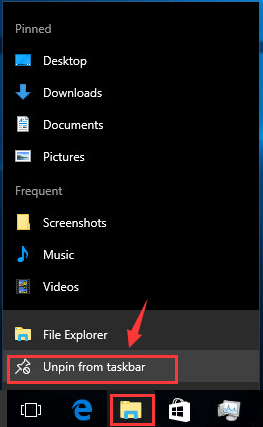
2) Στο πληκτρολόγιό σας, πατήστε Πλήκτρο Windows και Χ ταυτόχρονα και, στη συνέχεια, επιλέξτε Εξερεύνηση αρχείων από τη λίστα.
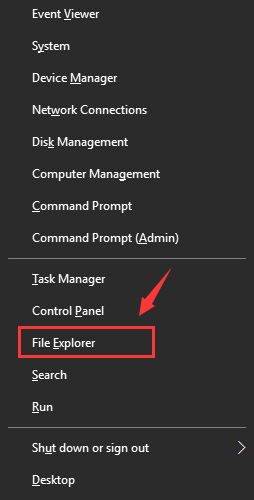
3) Κάντε δεξί κλικ στο Γρήγορη πρόσβαση σύνδεσμος και επιλέξτε Επιλογές .
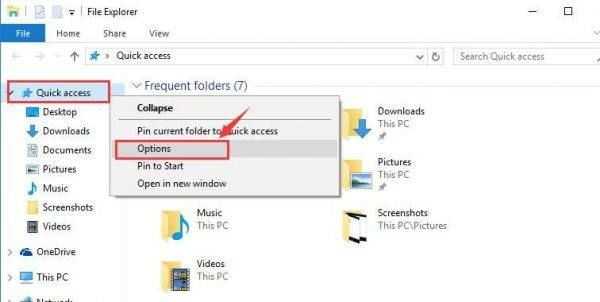
4) Κάτω γενικός καρτέλα, επιλέξτε Σαφή υπό Μυστικότητα κατηγορία. Αυτό θα σας βοηθήσει να διαγράψετε το ιστορικό της Εξερεύνησης αρχείων.
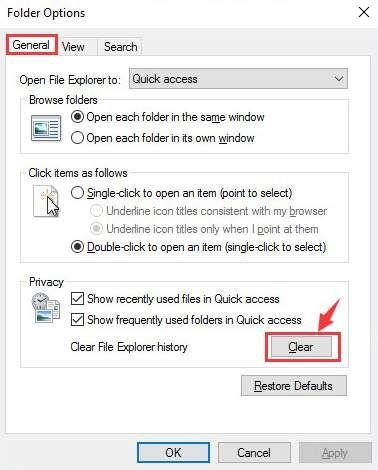
5) Κάντε δεξί κλικ στο κενό σημείο στην επιφάνεια εργασίας και επιλέξτε Νέο> Συντόμευση .
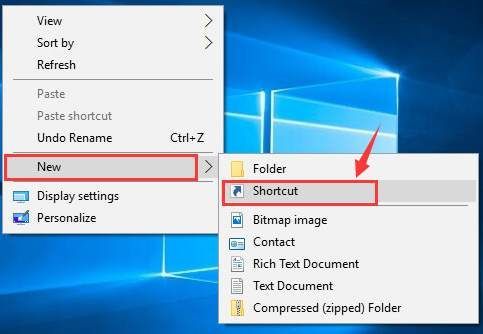
6) Στη συνέχεια, πληκτρολογήστε την ακόλουθη διεύθυνση: C: Windows explorer.exe και κάντε κλικ Επόμενο .
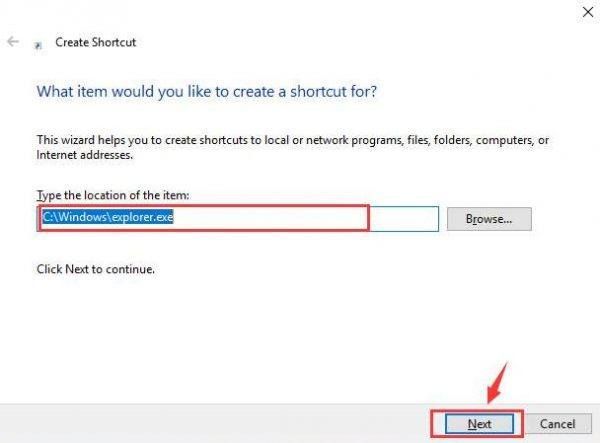
7) Μετονομάστε το αρχείο σε Εξερεύνηση αρχείων και κάντε κλικ Φινίρισμα .
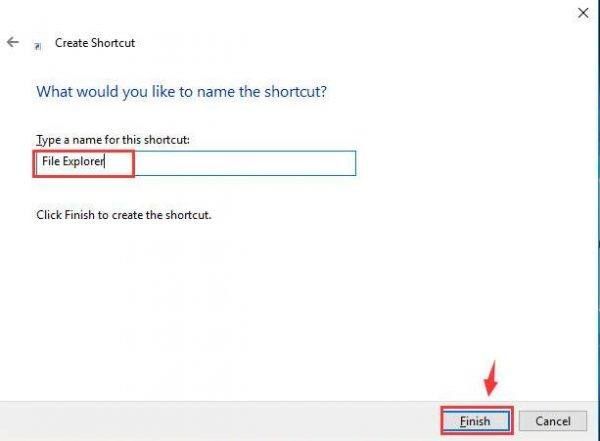
8) Κάντε δεξί κλικ στο νέο κομμένο πλάνο και επιλέξτε Καρφίτσωμα στη γραμμή εργασιών .
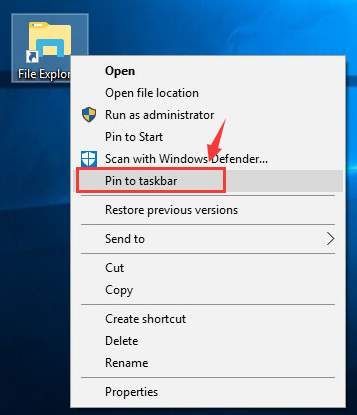
Αυτό θα σας βοηθήσει να διορθώσετε το πρόβλημα.
5: Απενεργοποιήστε την Αναζήτηση των Windows
1) Τύπος cmd.exe στο πλαίσιο αναζήτησης. Από τη λίστα επιλογής, κάντε δεξί κλικ Γραμμή εντολών και επιλέξτε Εκτέλεση ως διαχειριστής .
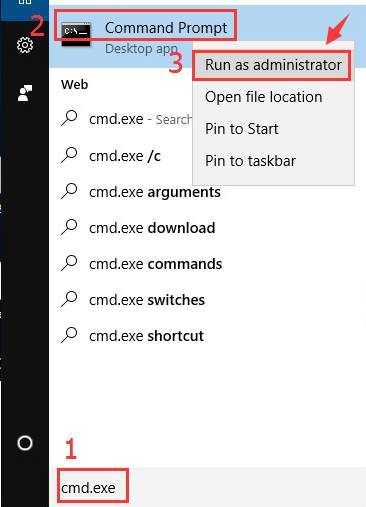
Κάντε κλικ Ναί στην προτροπή παραθύρου UAC.
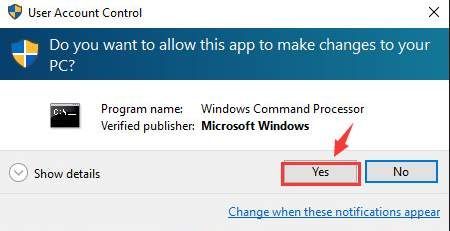
2) Στο παράθυρο γραμμής εντολών, πληκτρολογήστε την ακόλουθη εντολή:
net.exe διακοπή «Αναζήτηση Windows»
Τότε χτύπησε Εισαγω .
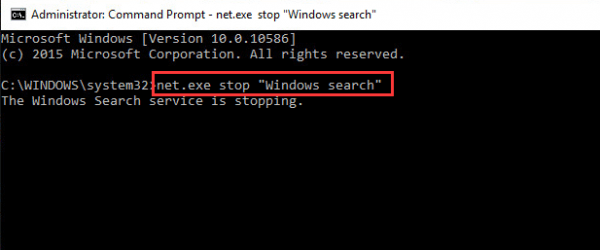
Εάν θέλετε να σταματήσετε την αναζήτηση των Windows μόνιμα , κάντε τα εξής:
α) Πατήστε Πλήκτρο Windows + R ταυτόχρονα και πληκτρολογήστε services.msc .
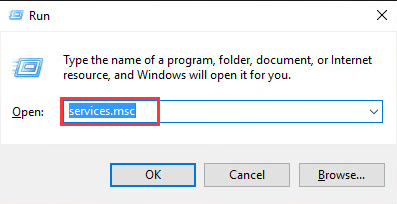
β) Εντοπισμός Αναζήτηση Windows επιλογή, κάντε διπλό κλικ για να εισαγάγετε το Ιδιότητες παράθυρο.
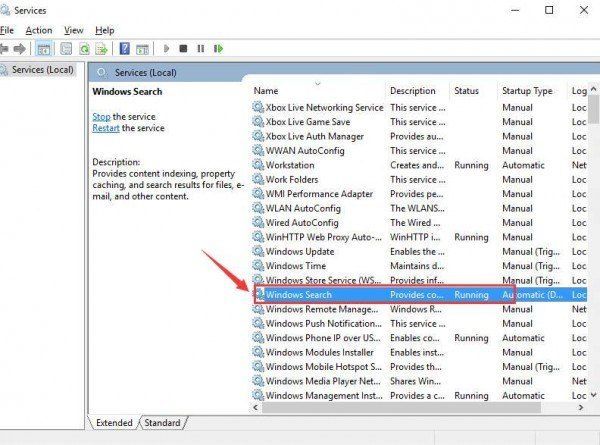
γ) Αλλάξτε το Τύπος εκκίνησης προς το άτομα με ειδικές ανάγκες . Στη συνέχεια κάντε κλικ Εντάξει για να αποθηκεύσετε την αλλαγή.
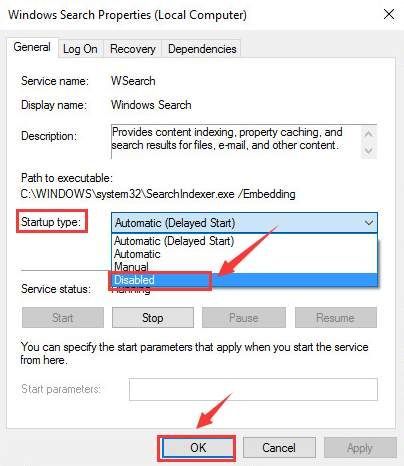
Εάν τα πράγματα δεν έχουν βελτιωθεί ακόμα περισσότερο, ίσως χρειαστεί να κάνετε καθαρή ανανέωση των Windows 10. Εάν θέλετε να έχετε περισσότερες πληροφορίες σχετικά με τον τρόπο ανανέωσης των Windows 10, μπορείτε να ανατρέξετε σε αυτό δημοσιεύστε εδώ .
![Το Steam κολλάει στον υπολογιστή [6 κοινές λύσεις]](https://letmeknow.ch/img/other/76/steam-crash-sur-pc.jpg)

![[ΛΥΘΗΚΕ] Valorant Input Lag στον υπολογιστή 2022](https://letmeknow.ch/img/knowledge/86/valorant-input-lag-pc-2022.png)



![[ΔΙΟΡΘΩΘΗΚΕ] Το Rainbow Six Siege δεν θα ξεκινήσει](https://letmeknow.ch/img/knowledge/54/rainbow-six-siege-won-t-launch.jpg)